Чтобы добавить ПК скорости, иногда достаточно поставить ОС на ССД-носитель. Чтобы не сносить ее с винчестера, а потом не устанавливать на твердотельник с нуля, можно воспользоваться этим руководством. Здесь — 6 комфортных утилит для быстрого переноса.
Как подключить SSD или HDD для переноса Windows и данных?
Прежде, чем заняться переносом, нужно поставить ССД в компьютер. Сделать это можно, основываясь на информации из следующего мануала.
Важно: Для пользователей твердотельников от Samsung есть исключение. Подробнее — в подразделе Data Migration.
Подготовка:
- Выключить и обесточить ПК.
- Снять крышку корпуса и вставить SSD в нужный разъем. Стоит отметить, что в новых PC есть отдельное гнездо под 2,5” диски. В менее современных же девайсах такого отсека нет, но можно воспользоваться специальным переходником-рамкой.
- После того, как ССД установлен, к нему остается подсоединить питание и кабель SATA.
- Теперь можно корпус закрыть, а комп — включить.
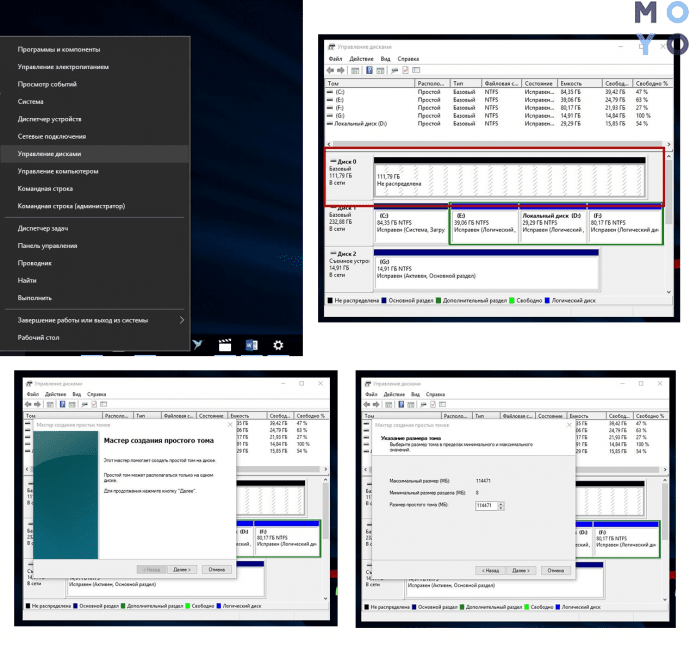
Настала пора программной подготовки компьютера к миграции системы с HDD на ССД. В таблице ниже — что делать на примере десятой винды, однако инструкция подходит и для более ранних версий.
Важно: предстоит работать в BIOS, а потому пользователям, не уверенным в своих силах, лучше доверить дело профи. Одно неверное нажатие может все испортить.
| В БИОСе | 1. Войти в БИОС и установить режим работы твердотельного диска AHCI. |
| 2. Сохранить внесенные изменения. | |
| 3. Запустить операционную систему Windows 10. | |
| В ОС Виндовс 10 | 1. Войти в Управление дисками, кликнув правой кнопкой мыши по меню Пуск. |
| Примечание: в нижней части окошка будет виден подключенный SSD, отмеченный черным цветом и подписанный как «Не распределен». Переживать не нужно — все настроится. | |
| 2. По твердотельному диску нужно кликнуть правой клавишей мышки и выбрать «Создать простой том» → Далее. | |
| 3. Установить максимальный размер простого тома и снова кликнуть Далее. | |
| 4. Выбрать букву тома → Далее. | |
| 5. Установить ползунок на пункт «Форматировать этот том следующим образом» → все значения оставить по умолчанию → Далее → Готово. | |
| Теперь в Проводнике должен отображаться новый SSD диск под буквой, которую пользователь задал в настройках. | |
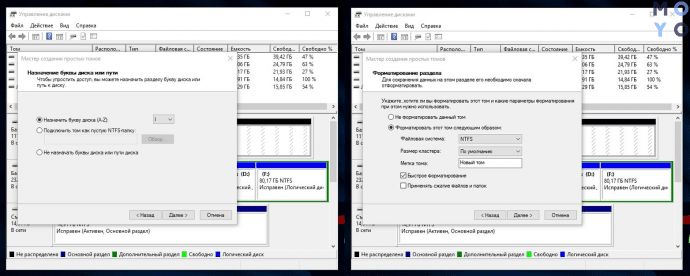
Читайте также: Что такое SSD диск – устройство и 3 типа памяти накопителя
Программы для переноса Windows 7/8/10 на SSD
Ниже — 6 удобных приложений, которые разработаны специально для того, чтобы перемещать ОС на твердотельный носитель.
Samsung Data Migration
Утилита, которая заточена специально под ССД от Самсунг. Скачивается бесплатно на сайте производителя.
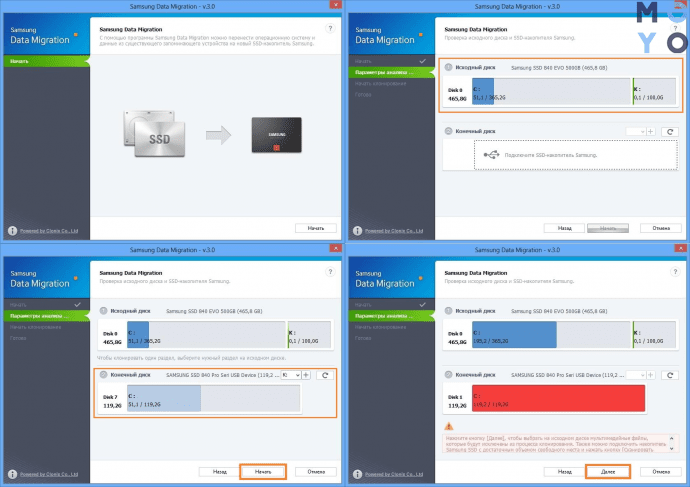
Прежде, чем переносить ОС, нужно обновить драйверы материнки, проверить диск на ошибки, а также почистить компьютер от программ для мгновенного восстановления. Разумеется, если диски зашифрованы, их понадобится расшифровать. Все утилиты и файлы необходимо закрыть.
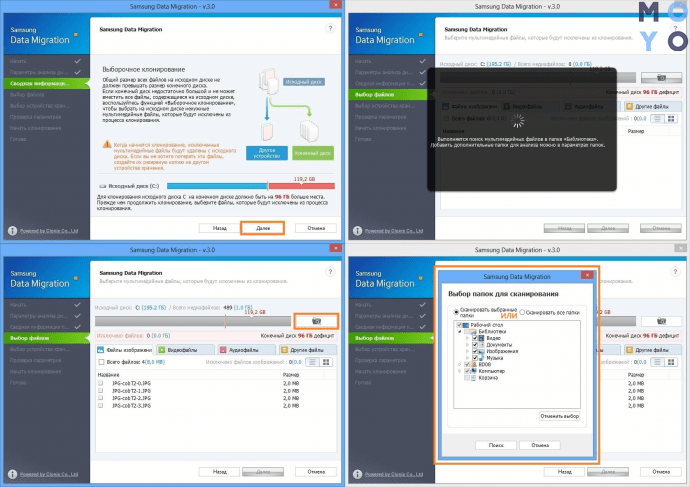
Важно:
- ПО не работает с ССД, установленными в лэптопы. С какими дисками совместима утилита, можно посмотреть на официальном сайте.
- Разделы восстановления не клонируются, равно как не переносится более 2 разделов. Исключение — фирменные устройства с Recovery Solution выше версии V.
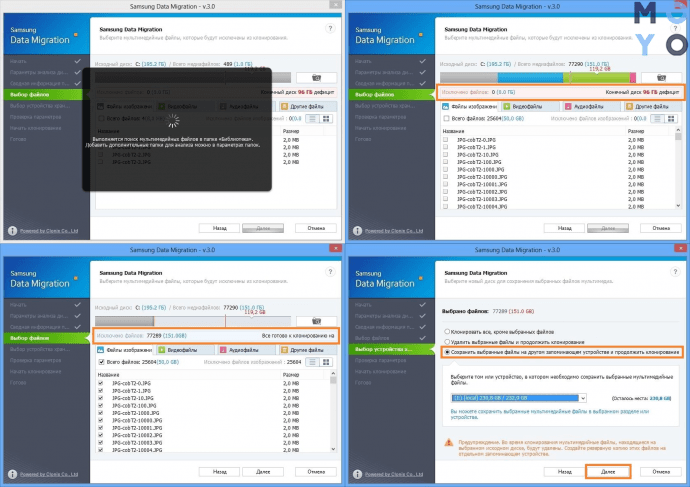
| Перенос Windows 7, 8, 10 с HDD на SSD | |
|---|---|
| Этап 1 | 1. Запустить ПО. |
| 2. Кликнуть «Начать»: в пункте «Исходный диск» можно увидеть объем старого носителя информации. | |
| 3. Подключить новый SSD к USB-порту компьютера. Для этого понадобится переходник SATA-USB или 2 переходника: сата-юсб и mSATA-SATA. | |
| Этап 2 | Когда ПО распознает только что подключенный SSD, в разделе «Конечный диск» отобразится его объем. |
| Если объем старого диска не больше нового, нажать «Начать»: утилита начнет переносить Виндовс. Если нет — понадобится предпринять нижеследующие действия. | |
| Этап 3 | Если объем старого диска больше нового, кликнуть Далее. |
| Утилита покажет объем файлов, которые не помещаются на новый диск в окне «Сводная информация по анализу диска». | |
| Кликнуть «Далее». | |
| Этап 4 | Начнется поиск данных, которые удалит программа. По умолчанию он начинается с папки «Библиотеки», где пользователю нужно будет отметить ненужные файлы. |
| Если нужно убрать данные и из других папок, следует кликнуть «Обзор» и отметить папки с ненужными пользователю данными — утилита начнет поиск в этих папках. | |
| Понадобится внимательно посмотреть найденные программой файлы и отметить те, которые она должна удалить. Делать это придется до тех пор, пока под клавишей «Обзор» не появится сообщение «Все готово к клонированию». Теперь нужно кликнуть «Далее». | |
| Важно: ПО удаляет выбранные юзером файлы не только с нового SSD, но и со старого диска. Если их нужно сохранить, понадобится подсоединить к ПК еще один внешний накопитель, нажать «Сохранить выбранные файлы на другом запоминающем устройстве и продолжить клонирование» и кликнуть «Далее». | |
| Выбрать «Начать», чтобы запустить перенос. | |
| Когда ПО закончит клонирование, высветится соответствующее сообщение. После этого можно устанавливать SSD в компьютер. | |
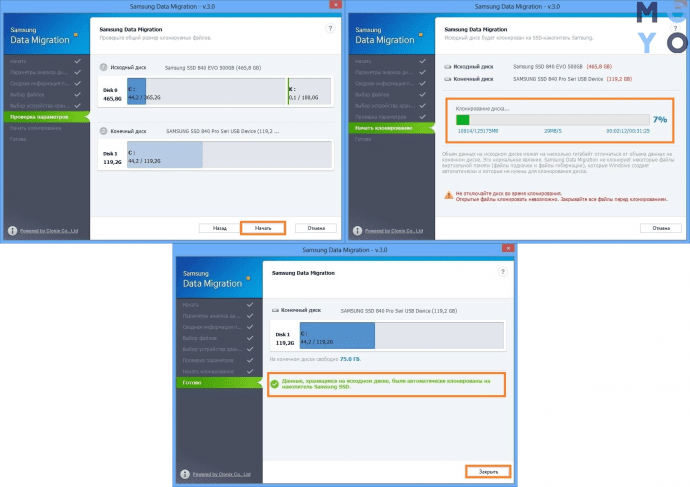
Seagate DiscWizard
Еще одна простая бесплатная утилита для переноса системы с винчестера на SSD. Есть одно условие: как и в случае с предыдущим вариантом, нужен хотя бы один фирменный диск, только на этот раз выпущенный Seagate. Простой функционал и дружественный интерфейс дают возможность без труда разобраться с тем, как же переместить операционку. Порядок действий похож на тот, что предлагается Акроник Тру Имидж, которая рассматривается ниже.
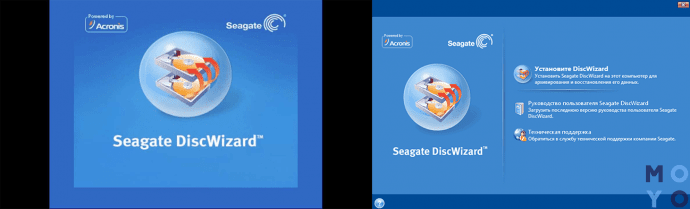
Полезно: 9 главных критериев выбора хорошего SSD
Paragon Migrate OS to SSD
Единственный минус приложения — необходимость платить, хотя и немного. Прежде, чем начать миграцию, стоит оставить только те носители, которые будут участвовать в процессе переноса. Остальные же лучше отсоединить, чтобы ненароком не потерять файлы.
Примечание: если ССД не пустой, ПО удалит с него всю информацию в процессе переноса. Но на исходном диске все данные останутся.
Что дальше:
1. Когда пользователь запустит программу, откроется окно мастера миграции: нужно кликнуть «Далее», чтобы ПО проанализировало оборудование, и подождать.
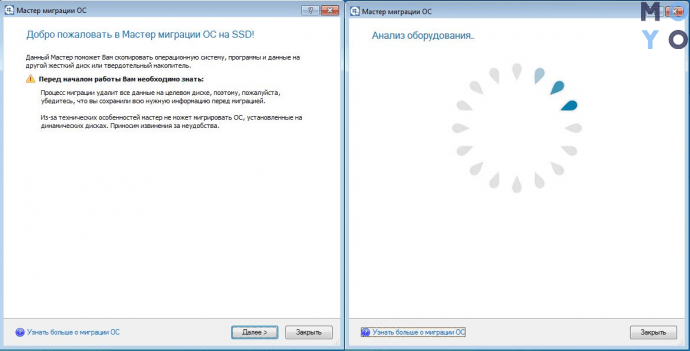
2. Когда утилита определит целевой диск, пользователь сможет отметить, какие данные не нужно копировать. Сделать это можно в соответствующем разделе.
3. Кликнуть копировать, а после — еще раз.
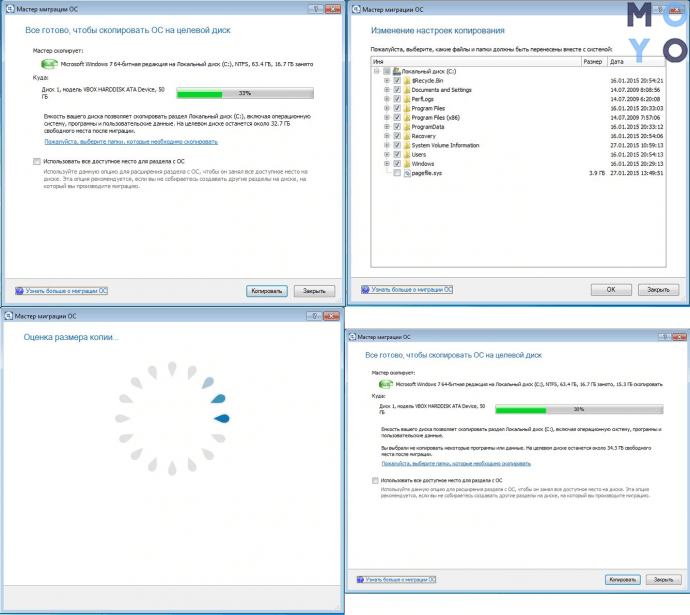
Совет: чтобы клонированная система заняла все пространство на SSD (весь диск = 1 раздел), нужно отметить подходящий пункт. Если ничего не клацать, то место под систему на ССД будет того же размера, что и на исходном HDD.
4. Разрешить отформатировать ССД, отметив галочкой соответствующий пункт, кликнуть «Далее», чтобы запустить перенос, и подождать.
5. Когда ПО закончит, понадобится перезагрузить ПК.
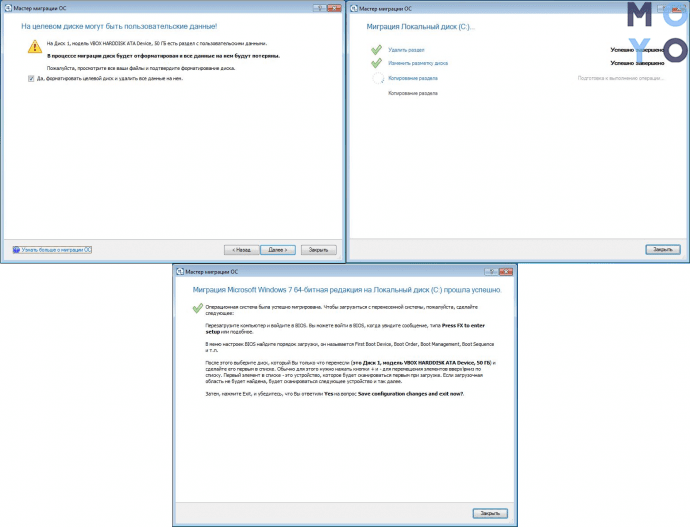
Acronis True Image WD Edition
Создана компанией Вестерн Диджитал специально для «своих» дисков. Платить за ПО не нужно.
Как работать:
- Запустить клонирование, нажав соответствующую клавишу во вкладке «Инструменты».
- Теперь пользователю предстоит задать режим миграции. Он может быть автоматическим или ручным. Первый вариант хорош для новичков. Но тут есть нюанс: ССД не должен быть меньшего объема, чем HDD. Второй режим хорош, если нужно перенести не все содержимое винчестера, а только ОС.
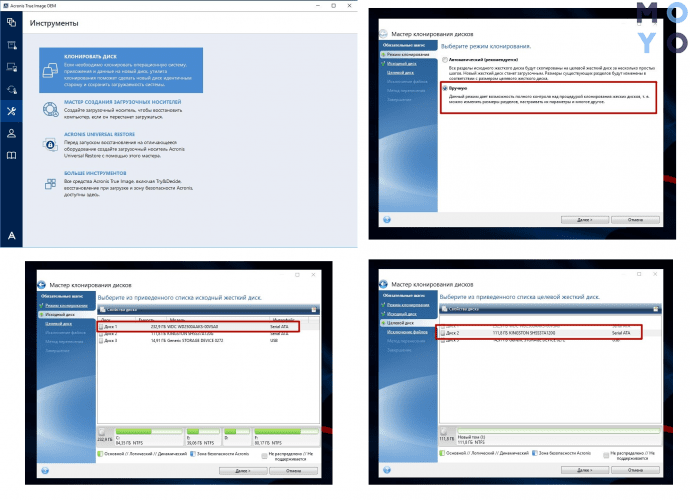
- Указать накопитель, на котором находится система, и затем отметить SSD, на который следует перенести данные.
- Исключить данные, которые не нужно переносить, проставив галочки на файлах, которые размещены на других дисках.
- Подождать, пока ПО подсчитает информацию.
- После — просмотреть, все ли правильно и кликнуть на «Приступить».
- Включить перезагрузку по запросу утилиты: монитор покажет окошко, где отобразится клонирование. Когда все закончится — ПК отключится.
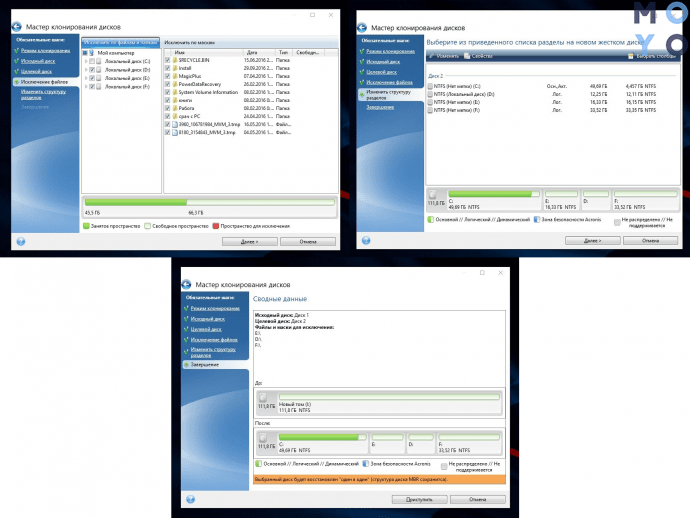
Пригодится: ТОП-10 лучших SSD на 120-128 Гб
Macrium Reflect Free
Триал-версия этой утилиты для клонирования дисков доступна в течение месяца. Несмотря на англоязычный интерфейс, она весьма удобна и понятна и дает возможность без ошибок перенести винду с HDD хранилища на ССД.
Важно: SSD должен быть пустым. Когда программа перенесет на него операционную систему, хранящиеся на нем данные будут стерты.
После того, как программа запустится, она предложит создать резервный диск, необходимый для восстановления. Это не обязательно, но полезно, если что-то пойдет не так.
Как скопировать ОС на ССД:
1. Отыскать вкладку для бэкапа и выбрать HDD, на котором установлена система, а потом нажать «клонировать».
2. Теперь понадобится отметить все разделы, которые программа должна перенести на ССД.
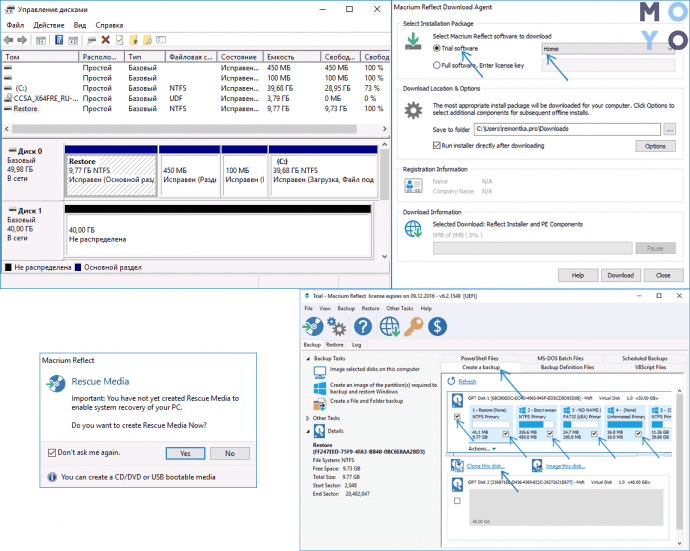
3. Внизу необходимо выбрать диск, на который должна мигрировать ОС. Программа покажет, что именно перенесет на SSD.
4. Затем пользователю предложат создать график, но это не обязательно: можно просто кликнуть «Дальше».
5. После утилита выведет сообщение о том, какие действия для копирования системы она выполнит. Понадобится кликнуть Finish, а в следующем окошке — нажать кнопку подтверждения.
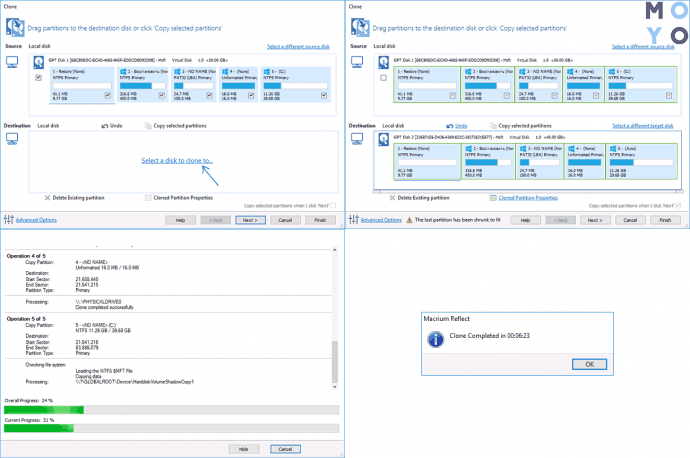
Вот и все. Когда ПО закончит работу, оно выведет соответствующее сообщение.
EaseUS ToDo Backup Free
Вариант, за который тоже платить не придется. С его помощью можно легко перенести Windows:
- После запуска установленной утилиты кликнуть по иконке для клонирования, расположенной справа в верхней части окна.
- Обозначить жесткий диск, на котором стоит система, и после — выбрать SSD.
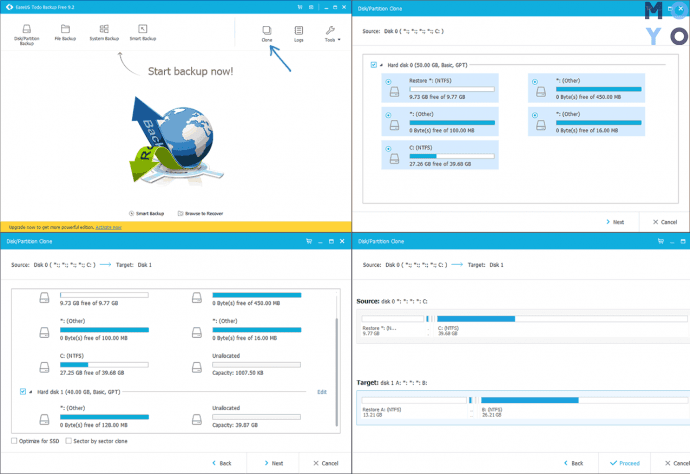
- После того, как структура разделов отобразится на обоих дисках, понадобится нажать «Proceed».
- Подтвердить свое согласие на сообщении, которое предупреждает об удалении всех данных с ССД и подождать, пока завершится перенос.
Смотрите также: ТОП-10 лучших SSD-накопителей на 1 Тб — Рейтинг SSD дисков объемом 1000 GB
Как удалить раздел?
Лишний раздел, созданный приложением во время переноса, можно стереть. Таблица расскажет, как именно.
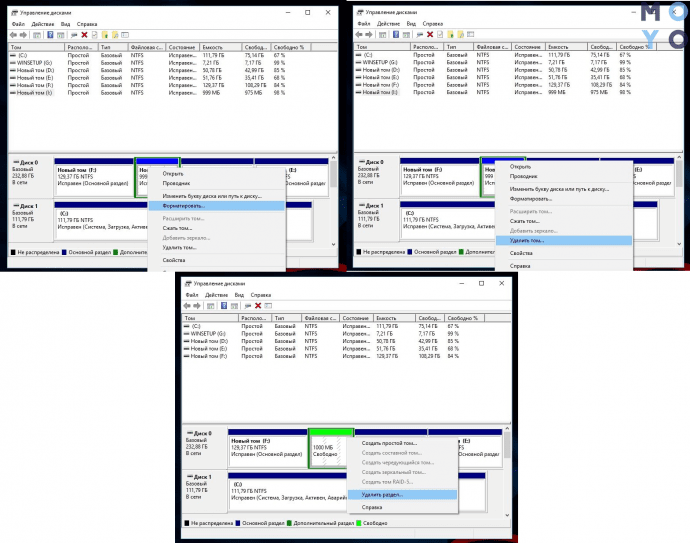
| Шаг 1 | Зайти в управление дисками, кликнув правой кнопкой мышки на Пуск, и выбрать SSD. |
| Шаг 2 | Кликнуть правой кнопкой мыши по пустому диску на ССД и выбрать Форматировать. |
| ПКМ по этому диску → Удалить том → Да. | |
| ПКМ по диску → Удалить раздел → Да. | |
| С остальными свободными дисками на ПК нужно проделать те же шаги. | |
| После этого на ССД можно увидеть отмеченное черным цветом пространство — нераспределенное. | |
| Шаг 3 | ПКМ по диску с ОС → Расширить том → Далее. |
| Указать максимально свободное пространство → Далее → Готово. |
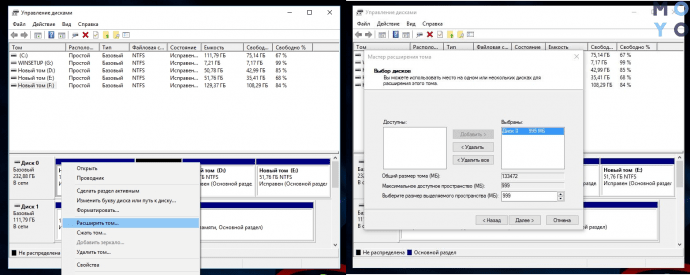
Совет: следует отформатировать исходник, почистив его от файлов Виндовс. Это поможет избежать путаницы.
Узнайте: Как проверить состояние SSD диска в Windows и Mac — 10 программ для мониторинга
Как видно, можно легко перенести операционку с классического жесткого диска на ССД-хранилище. Для этого нужно лишь подготовить ПК и выбрать подходящее ПО из списка предложенных.
